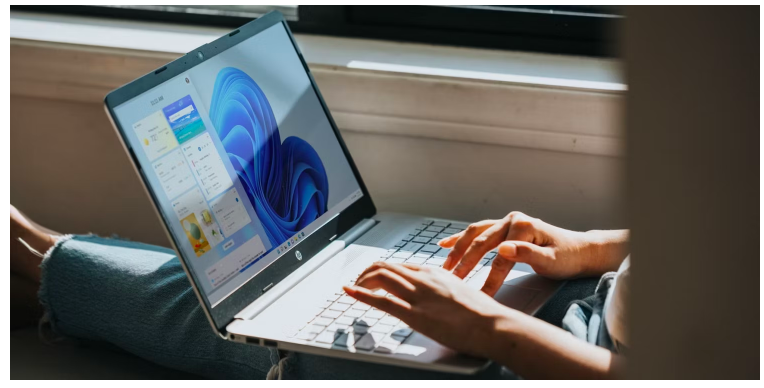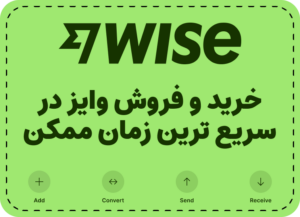مایکروسافت کار بسیار خوبی انجام داده و ویندوز را به سیستم عامل انتخابی حرفه ای ها تبدیل کرده است. با به روز رسانی های مداوم که تجربه و عملکرد کاربر را بهبود می بخشد، به یکی از محبوب ترین سیستم عامل های مورد استفاده در دفاتر در سراسر جهان تبدیل شده است . شما میتوانید با این ترفندهای نسبت به افزایش کارایی کامپیوتر ویندوزی خود اقدام نمایید.
افزایش کارایی کامپیوتر ویندوزی
با این وجود، آیا مردم از رایانه های شخصی ویندوزی خود در محل کار نهایت استفاده را می کنند؟ قطعا نه، حداقل نه تازه کارها. آنها بسیاری از ویژگیهای پنهانی را که میتواند جریان کاری آنها را بهبود بخشد، به سادگی از دست میدهند. اگر از یک سیستم ویندوزی عمدتاً برای کار کردن استفاده میکنید، نکات و ترفندهایی را به شما نشان میدهیم که به شما کمک میکند حداکثر استفاده را از دستگاه خود ببرید.
چگونه برنامه ها را به لیست Startup Programs اضافه کنیم
Startup Programs ، برنامهها و فرآیندهای خاصی هستند که با روشن شدن کامپیوتر شما بهطور خودکار راهاندازی میشوند. در حالی که آنها به دلیل کاهش سرعت رایانه کمی بد نام هستند، اما زمانی که برنامههای با اولویت بالا مانند Outlook، Skype یا برنامههای مشابه را به لیست اضافه میکنید، کاربرد مفیدی برای کاربر دارند.
وقتی برنامههایی را که اول صبح استفاده میکنید اضافه میکنید، میتوانید رایانه را روشن کنید، با همکارانتان کمی احوالپرسی کنید، یک فنجان قهوه درست کنید و وقتی به پشت میزتان برگشتید، برنامهها که انتخاب کردید به عنوان Startup برای شما آماده میشوند.
برای افزودن یک برنامه به لیست Startup Programs مراحل زیر را دنبال کنید:
1- برای باز کردن پوشه Startup Programs ، دکمه های Win + R را فشار دهید، “shell:startup” را تایپ کنید و OK را فشار دهید. یا File Explorer را باز کنید و به این مسیر بروید:
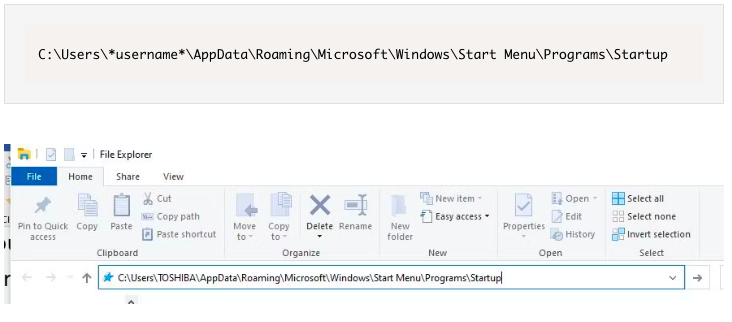
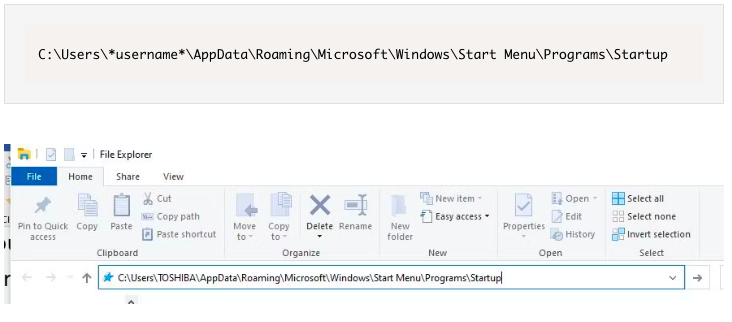
C:\Users\*username*\AppData\Roaming\Microsoft\Windows\Start Menu\Programs\Startup
2- یک میانبر برای فایل اجرایی برنامه ای که می خواهید در هنگام راه اندازی، راه اندازی گردد ایجاد کنید و آن را در پوشه Startup که در بالا ذکر شد جای گذاری کنید.
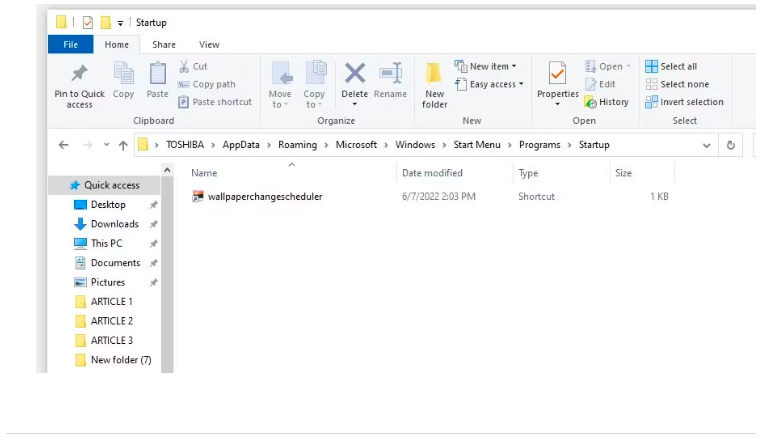
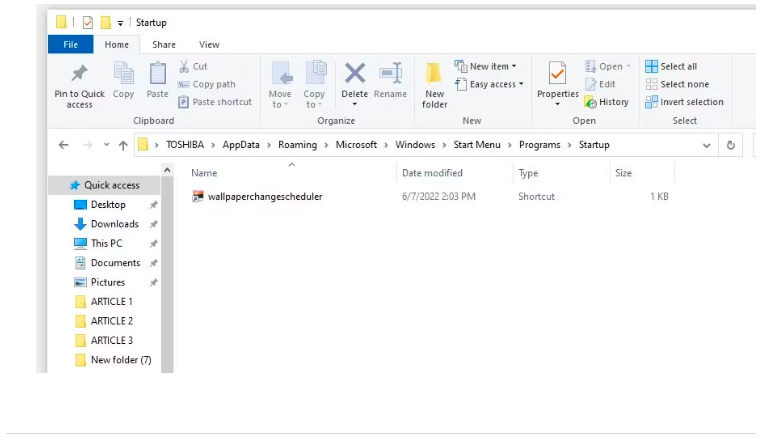
برنامه های یادآوری را با Windows Task Scheduler جایگزین کنید
برنامههای یادآوری به شما کمک میکنند در طول روز از برنامههای ضروری خود مطلع باشید. برای بهره وری بیشتر، باید این مسئولیت را به رایانه شخصی دارای ویندوز خود محول کنید. Task Scheduler می تواند در این مورد به شما کمک کند.
با Task Scheduler، میتوانید همه چیز را از راهاندازی خودکار یک برنامه در ساعات جلسه گرفته تا پخش یک فایل صوتی در یک زمان خاص، به صورت خودکار اجرا کنید. به لطف برنامهریزی پیشرفته وظایف، دیگر هرگز یک ضربالاجل مهم را از دست نخواهید داد.
برنامه ریزی یک نسخه پشتیبان را برای اجرای روزانه انجام دهید
خراب شدن کامپیوتر محل کار و راه اندازی نشدن بعد از آن می تواند روز شما را خراب کند. هنگامی که این اتفاق افتاد، دیگر نمیتوانید به اسناد ضروری که تا کنون ارسال نکرده اید، دسترسی پیدا کنید. این می تواند منجر به مشکلات زیادی برای شما در مقابل رئیستان شود، حتی اگر شما مقصر نباشید.
برای جلوگیری از مواجه شدن با چنین وضعیتی، داشتن یک نسخه پشتیبان از اطلاعاتتان ضروری است و با در نظر گرفتن نسبت اینکه چه مقدار در طول ساعات کاری خود اطلاعات خود را به روز می کنید، باید هر روز آن را اجرا کنید. همچنین با توجه به اینکه باید آن را هر روز اجرا کنید، برنامه پشتیبان را برای اجرا در زمان ناهار برنامه ریزی کنید. با انجام این کار، زمانی که در حین کار با سیستم خود هستید را هدر نخواهید داد.
شما می توانید یک نسخه پشتیبان روزانه را در ویندوز به روش های مختلفی برنامه ریزی کنید، اما توصیه ما برای شما این است که از نرم افزار شخص ثالث Veeam استفاده کنید، برنامه ای که می توانید برای پشتیبان گیری بدون دردسر از آن استفاده کنید
نمایش چندین منطقه زمانی به طور همزمان
هر زمان که با اعضای تیمی از راه دور مستقر در سراسر جهان کار می کنید، مناطق زمانی باید در دسترس شما باشد تا در نیمه شب با تلفن آنها تماس نگیرید. علاوه بر این، با در نظر گرفتن بهترین ساعت در دسترس بودن دیگران، می توانید بهترین زمان ملاقات را نیز انتخاب کنید.
بهطور پیشفرض، ویندوز فقط یک ساعت برای نمایش زمان محلی شما تنظیم کرده است. مایکروسافت ویندوز به کاربران این امکان را می دهد که دو ساعت دیگر را نیز اضافه کنند و مناطق زمانی متفاوتی را بر روی آنها تنظیم کنند. در زیر مراحل اضافه کردن ساعت زمانی دیگر در ویندوز آمده است:
1- روی دکمه Start ویندوز راست کلیک کرده و Settings را انتخاب کنید.
2- به Time & Language بروید.
3-در قسمت تنظیمات مرتبط، روی قسمت افزودن ساعت برای مناطق زمانی مختلف کلیک کنید.
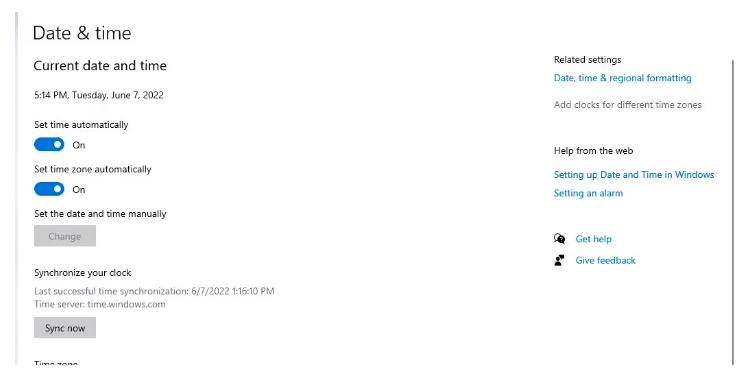
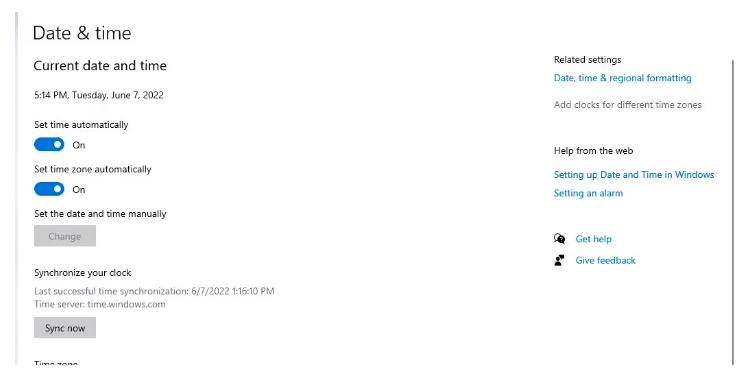
4- در پنجره Date and Time به تب Additional Clocks بروید.
5- کادر نمایش این ساعت را علامت بزنید، منطقه زمانی را از منوی کرکره ای انتخاب کنید و به ساعت یک نام طبق نظر شخصی خود بدهید.
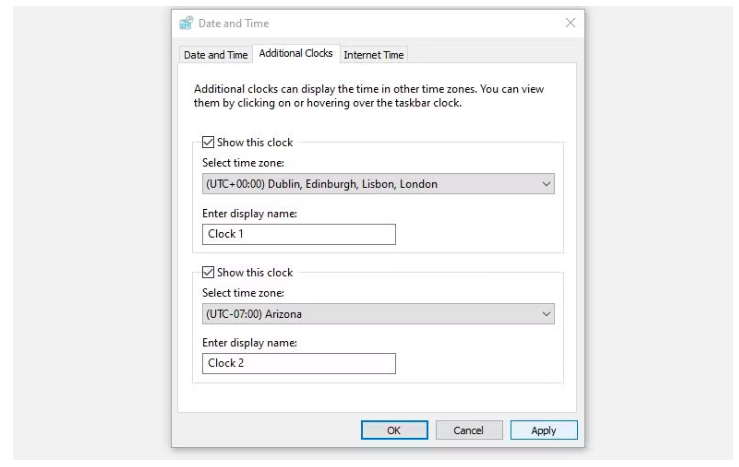
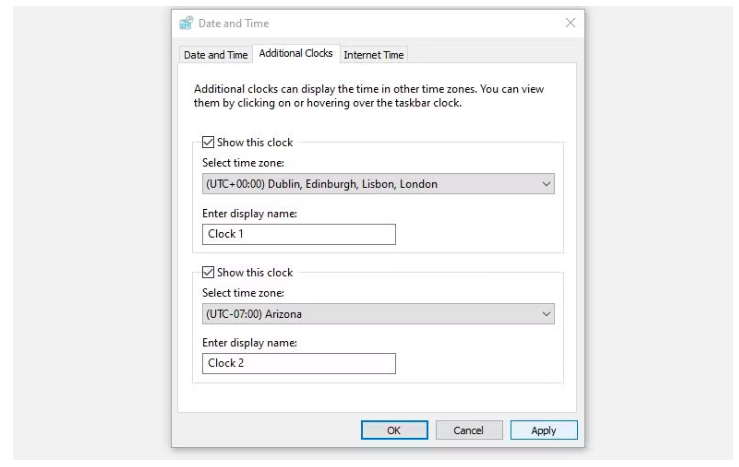
6- پس از علامت زدن کادر بعدی Show this clock، همین مراحل را مجدد تکرار کنید.
7- پس از تنظیم هر دو ساعت، روی Apply و سپس OK کلیک کنید.
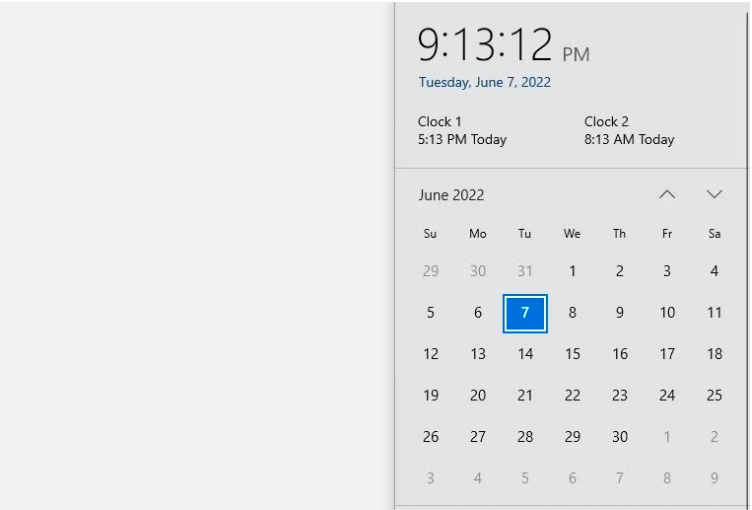
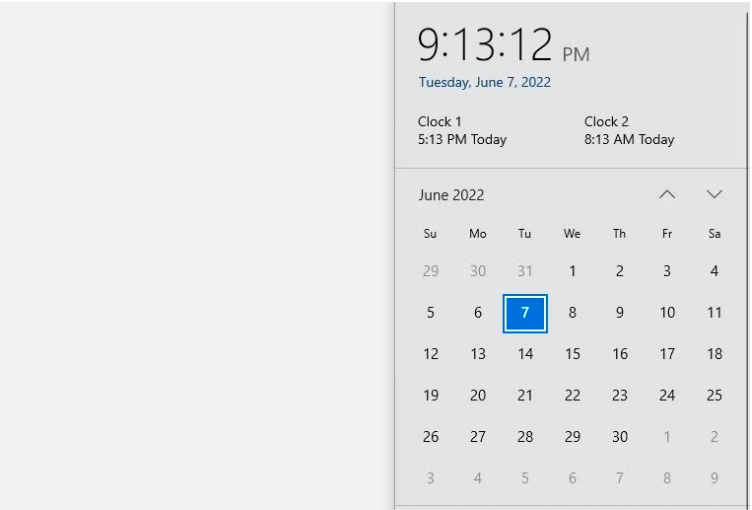
شما می توانید زمان را در مناطق زمانی مختلف در Timezone سیستم با نگه داشتن ماوس خود بر روی ساعت مشاهده کنید، که به جای یک ساعت، سه ساعت مختلف نمایش داده می شود.
اگر می خواهید بیش از سه ساعت مختلف اضافه کنید، می توانید این کار را در برنامه Alarms & Clock انجام دهید. اگر این کافی نیست، می توانید از برنامه های شخص ثالث نیز استفاده کنید.
یک میانبر صفحه کلید برای برنامه های پرکاربرد ایجاد کنید
راه دیگری برای افزایش کارایی خود در محل کار، تنظیم میانبرهای صفحه کلید برای برنامه های پرکاربرد است. از آنجایی که نیاز به جستجوی فایلها و پوشهها یا نوار جستجوی ویندوز برای مکانیابی برنامه را برطرف میکند، میتواند در وقت و انرژی شما صرفهجویی کند.
چند ثانیه هایی که ترکیب های کلیدی در طول روز در زمان شما صرفه جویی می کنند، تاثیر بیشتری نسبت به آنچا فکر میکنید خواهند داشت. برای ایجاد میانبر صفحه کلید برای یک برنامه، این مراحل را دنبال کنید:
1- روی میانبر برنامه ای که می خواهید باز شود کلیک راست کنید.
2- Properties را از منوی زمینه انتخاب کنید.
3- در پنجره Properties برنامه، روی Shortcut کلیک کنید.
4- روی کادر کلید Shortcut کلیک کنید.
5- کلید ترکیبی را که می خواهید استفاده کنید فشار دهید
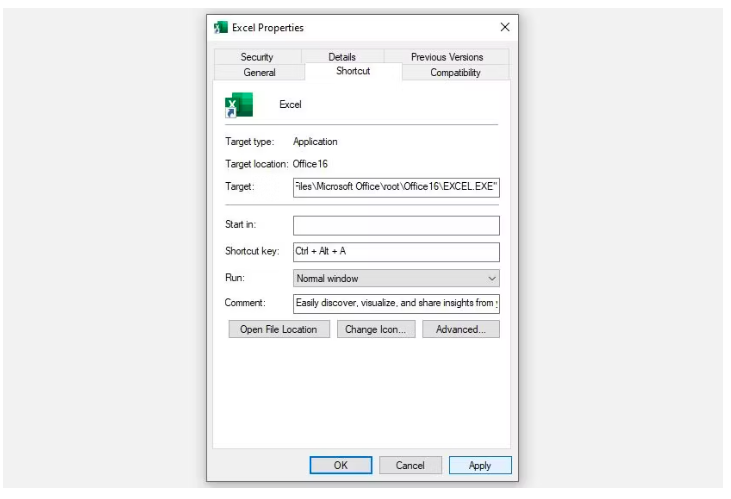
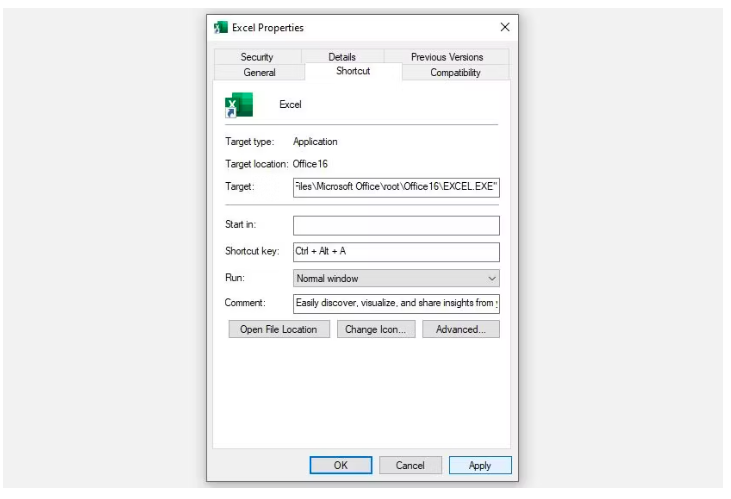
پس از طی کردن مراحل بالا، با فشار دادن ترکیب کلید میانبر، برنامه انتخابی باز می شود. بنابراین، همین روند را برای برنامه های مورد علاقه خود تکرار کنید و بهره وری بیشتری داشته باشید.
با رایانه ویندوزی خود تاثیرگذار تر باشید
با استفاده از نکات بالا، باید بتوانید کارآمدتر کار کنید و گردش کار خود را ساده کنید. با رعایت این نکات، در راه کسب عنوان کارمند نمونه ماه خود خواهید بود. علاوه بر نکات مورد بحث در این راهنما، ویندوز بسیاری از ویژگی های دیگر را ارائه می دهد که به کاربران خود کمک می کند تا بهره وری بیشتری داشته باشند.
تعدادی از این ویژگیها عبارتند از: کمک فوری برای انجام چند کار، نور شب برای کاهش فشار چشم، کمک فوکوس برای به حداقل رساندن وقفه ومواردی از این قبیل.
منبع : makeuseof